网络老掉线?win10系统解决方案大全
时间:2025-06-05 15:03:16 217浏览 收藏
在使用win10系统时,许多用户会遇到网络频繁掉线的问题,无论是有线还是无线连接,运行超过两个小时后都容易出现网络中断的情况。针对这一问题,本文将详细介绍win10系统网络掉线的解决方案,通过简单的设备管理器操作,即可有效解决网络中断的困扰。
win10安装完成后,我遇到了一个麻烦:不管是有线连接还是WiFi连接,只要电脑运行超过两个小时,经常会遇到网络中断的情况,需要重新连接网络才能继续上网。以下是解决这一问题的办法。
许多使用win10系统的用户都遇到了类似的问题,即win10系统的网络频繁掉线,无论是有线网络还是无线网络都容易出现这种情况。那么,win10系统网络频繁掉线该怎么办呢?针对这个问题,接下来小编将教你如何处理win10系统网络频繁掉线的问题。
win10系统网络频繁掉线的解决步骤:
在Windows10系统的桌面上,右键点击“此电脑”图标,在出现的菜单中选择“属性”选项。
这样就可以打开计算机系统属性窗口,点击左侧边栏中的“设备管理器”选项。
接着,就会显示电脑的设备管理器窗口,在这里找到“网络适配器”项目。
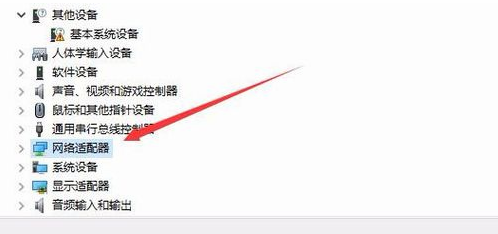
双击“网络适配器”选项后,可以展开该菜单,并找到对应的网卡驱动。
右键点击网卡驱动程序,然后在弹出的菜单中选择“属性”选项。
随后会打开网卡属性窗口,点击上方的“电源管理”标签。
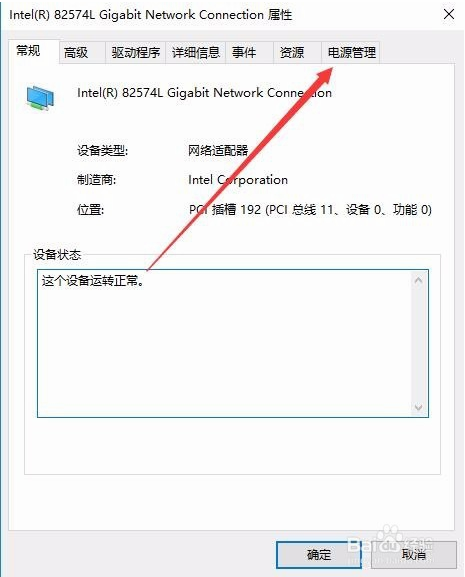
在新窗口中,取消“允许计算机关闭该设备以节约电源”前面的勾选,最后点击确定按钮。重启电脑后,网络中断的问题通常就能得到解决。
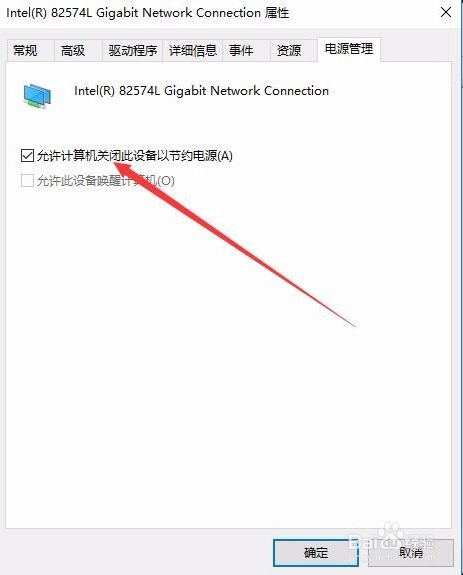
上述内容介绍了win10系统网络频繁掉线的解决方法。
到这里,我们也就讲完了《网络老掉线?win10系统解决方案大全》的内容了。个人认为,基础知识的学习和巩固,是为了更好的将其运用到项目中,欢迎关注golang学习网公众号,带你了解更多关于的知识点!
-
501 收藏
-
501 收藏
-
501 收藏
-
501 收藏
-
501 收藏
-
332 收藏
-
375 收藏
-
237 收藏
-
143 收藏
-
173 收藏
-
468 收藏
-
127 收藏
-
496 收藏
-
389 收藏
-
497 收藏
-
408 收藏
-
218 收藏
-

- 前端进阶之JavaScript设计模式
- 设计模式是开发人员在软件开发过程中面临一般问题时的解决方案,代表了最佳的实践。本课程的主打内容包括JS常见设计模式以及具体应用场景,打造一站式知识长龙服务,适合有JS基础的同学学习。
- 立即学习 543次学习
-

- GO语言核心编程课程
- 本课程采用真实案例,全面具体可落地,从理论到实践,一步一步将GO核心编程技术、编程思想、底层实现融会贯通,使学习者贴近时代脉搏,做IT互联网时代的弄潮儿。
- 立即学习 516次学习
-

- 简单聊聊mysql8与网络通信
- 如有问题加微信:Le-studyg;在课程中,我们将首先介绍MySQL8的新特性,包括性能优化、安全增强、新数据类型等,帮助学生快速熟悉MySQL8的最新功能。接着,我们将深入解析MySQL的网络通信机制,包括协议、连接管理、数据传输等,让
- 立即学习 500次学习
-

- JavaScript正则表达式基础与实战
- 在任何一门编程语言中,正则表达式,都是一项重要的知识,它提供了高效的字符串匹配与捕获机制,可以极大的简化程序设计。
- 立即学习 487次学习
-

- 从零制作响应式网站—Grid布局
- 本系列教程将展示从零制作一个假想的网络科技公司官网,分为导航,轮播,关于我们,成功案例,服务流程,团队介绍,数据部分,公司动态,底部信息等内容区块。网站整体采用CSSGrid布局,支持响应式,有流畅过渡和展现动画。
- 立即学习 485次学习
